Установка и настройка Trend Micro Deep Security как услуги на ВМ Windows
Важно!
1 марта 2023 г. мы прекратим поддержку классических виртуальных машин.
Если вы используете ресурсы IaaS из ASM, выполните миграцию до 1 марта 2023 г. Рекомендуем осуществить этот переход как можно раньше, чтобы воспользоваться различными улучшенными функциями в Azure Resource Manager.
Дополнительные сведения см. в статье Перенесите свои ресурсы IaaS в Azure Resource Manager до 1 марта 2023 г.
Важно!
Это расширение отмечено как нерекомендуемое. Оно упоминается здесь только для справки. Не рекомендуем и дальше использовать это расширение в развертываниях.
В этой статье показывается, как можно установить и настроить Trend Micro Deep Security как услуги на новой или существующей виртуальной машине (ВМ) под управлением Windows Server. Deep Security как услуга включает защиту от вредоносных программ, брандмауэр, систему предотвращения вторжений и мониторинг целостности.
Клиент устанавливается как расширение безопасности с помощью агента виртуальной машины. На новой виртуальной машине следует установить агент Deep Security, так как агент виртуальной машины создается автоматически порталом Azure.
На виртуальной машине, созданной с помощью портала Azure, Azure CLI или PowerShell, может не быть агента виртуальной машины. На существующей виртуальной машине без агента виртуальной машины необходимо сначала скачать и установить этот агент. В данной статье рассматриваются обе ситуации.
При наличии действующей подписки от Trend Micro для локального решения можно использовать ее для защиты виртуальных машин Azure. Если у вас еще нет подписки, можно зарегистрироваться для получения пробной подписки. Дополнительные сведения об этом решении см. в записи блога Trend Micro, посвященной расширению агента виртуальных машин Microsoft Azure для Deep Security.
Установка агента Deep Security Agent на новой виртуальной машине
Портал Azure позволяет установить модуль безопасности Trend Micro при создании виртуальной машины с помощью образа из Marketplace. Если создается одна виртуальная машина, то использование портала — это простой способ добавления защиты от Trend Micro.
При использовании образа из Marketplace открывается мастер, помогающий установить виртуальную машину. В колонке Settings (Параметры) (это третья страница мастера) можно установить модуль безопасности Trend Micro. Общие указания см. в статье Создание виртуальной машины под управлением Windows на портале Azure.
Перейдя в колонку Settings (Параметры) мастера, сделайте следующее.
Щелкните Extensions (Расширения) и щелкните Add extension (Добавить расширение) в следующей области.
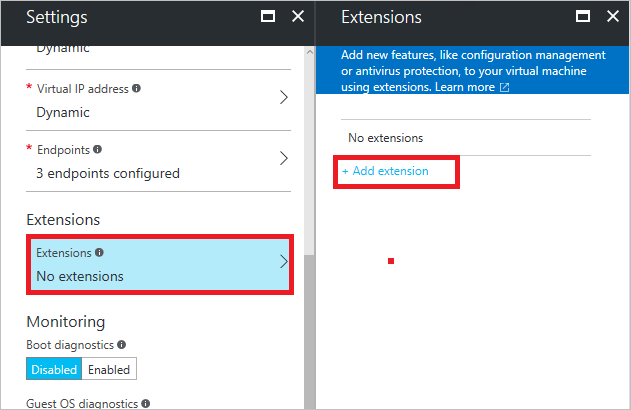
Выберите Deep Security Agent (Агент Deep Security) в области New resource (Новый ресурс). В области агента Deep Security щелкните Create (Создать).
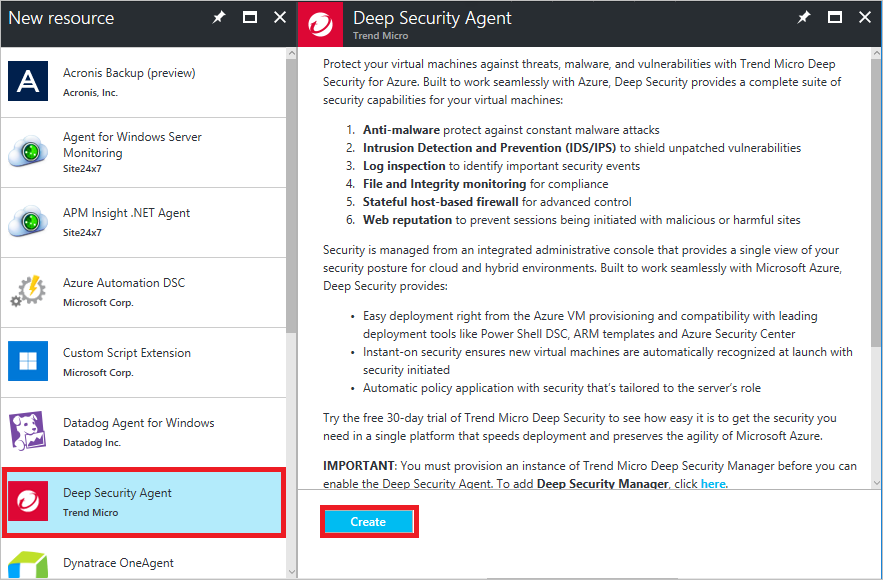
Введите значения Tenant Identifier (Идентификатор клиента) и Tenant Activation Password (Пароль активации клиента) для расширения. При необходимости можно ввести значение Security Policy Identifier (Идентификатор политики безопасности). Затем щелкните ОК, чтобы добавить клиент.
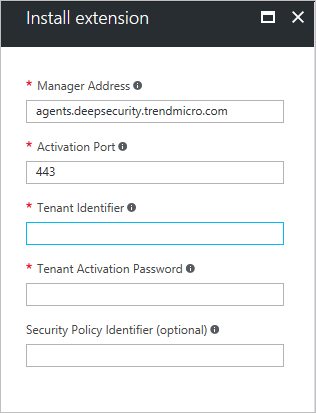
Установка агента Deep Security Agent на существующей виртуальной машине
Чтобы установить агент на существующей виртуальной машине, требуется следующее.
- Модуль Azure PowerShell версии не ниже 0.8.2, установленный на локальном компьютере. Установленную версию Azure PowerShell можно проверить с помощью команды Get-Module azure | format-table version. Инструкции и ссылка на последнюю версию см. в разделе "Установка и настройка Azure PowerShell". Войдите в свою подписку Azure с помощью
Add-AzureAccount. - Агент ВМ, установленный на конечной виртуальной машине.
Сначала убедитесь, что агент ВМ уже установлен. Укажите имя облачной службы и имя виртуальной машины, а затем выполните следующие команды в командной строке Azure PowerShell уровня администратора. Замените все содержимое внутри кавычек, включая символы < и >.
$CSName = "<cloud service name>"
$VMName = "<virtual machine name>"
$vm = Get-AzureVM -ServiceName $CSName -Name $VMName
write-host $vm.VM.ProvisionGuestAgent
Если вы не знаете имя облачной службы и виртуальной машины, запустите командлет Get-AzureVM , чтобы отобразить эти сведения для всех виртуальных машин в вашей текущей подписке.
Если команда write-host возвращает значение True, агент виртуальных машин установлен. Если она возвращает значение False, см. инструкции и ссылку для скачивания во второй части записи блога Azure, посвященной агенту и расширениям виртуальных машин.
Если агент ВМ установлен, выполните следующие команды.
$Agent = Get-AzureVMAvailableExtension TrendMicro.DeepSecurity -ExtensionName TrendMicroDSA
Set-AzureVMExtension -Publisher TrendMicro.DeepSecurity –Version $Agent.Version -ExtensionName TrendMicroDSA -VM $vm | Update-AzureVM
Дальнейшие действия
После установки агента потребуется несколько минут для его запуска. Затем необходимо активировать Deep Security на виртуальной машине, чтобы можно было осуществлять управление с помощью Deep Security Manager. Дополнительные указания см. в следующих статьях:
- статья Trend об этом решении, Мгновенное включение облачной защиты для Microsoft Azure
- пример сценария Windows PowerShell для настройки виртуальной машины;
- инструкции для данного образца скрипта.